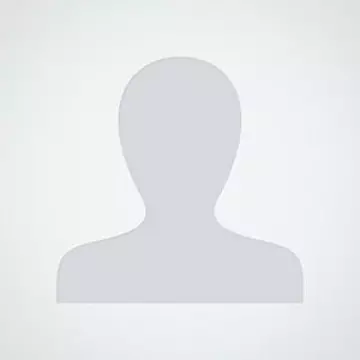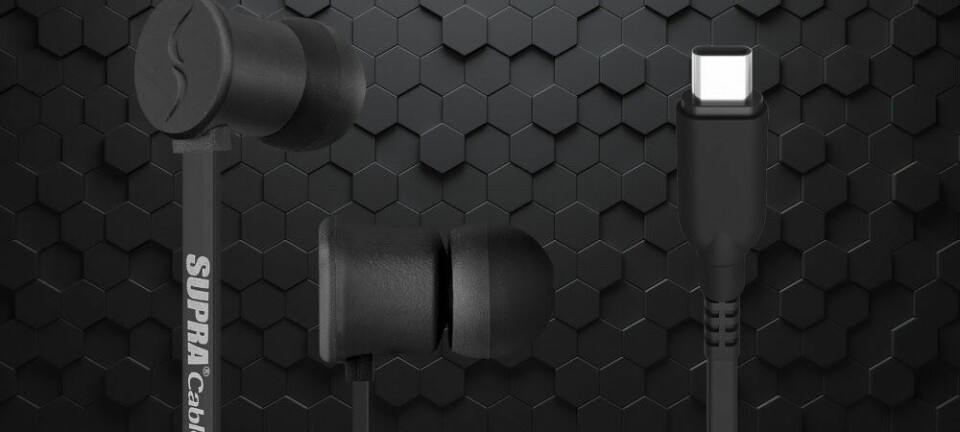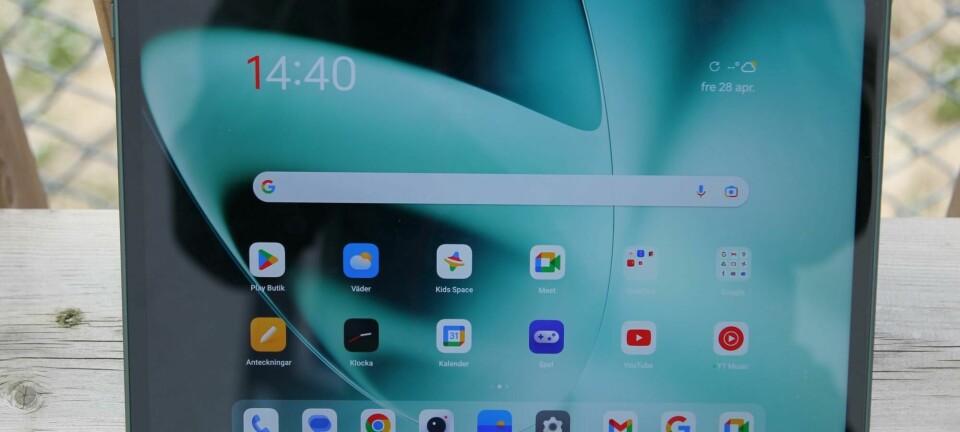PRYLPORTALEN
HP Envy 100 - Iphone-skrivaren
HP lanserade sin utskrivningsapp för Iphone redan för cirka ett och ett halvt år sedan, men det är först i och med Apples lansering av funktionen Airprint som det blivit riktigt intressant.
Det talas om att Apple med hjälp av Ipad i ett slag skapat en helt ny produktkategori och tanken ligger givetvis nära till hands att Ipad ersätter datorn i alla fall i många situationer i de hem där den redan idag finns. Utöver att du ska kunna skriva ut med hjälp av HP:s egen app som uppdaterats ett par gånger sedan den först lanserades alltså 2009 ska du alltså även kunna skriva ut direkt från till exempel Safari, fotogalleriet eller mejlprogrammet i iOS.
För att kunna skriva ut direkt från iOS måste du idag ha en av ett fåtal HP-skrivare varav då den här, Envy 100 självklart är en. Men vi kan titta på själva skrivaren för en stund, för den är ju mer än en dedikerad skrivare för bara Appleprodukter. Först och främst är det en multifunktionsmaskin, alltså en kombination av skrivare, kopiator, skanner och webbskrivare. Det sistnämnda innebär till exempel att du kan scanna in ett foto och få upp det på skärmen i Ipad eller Iphone och sedan sekunden efter trycka Print och få fotot utskrivet på papper med samma maskin som precis skannade in det.
Startsvårigheter
Med de här skrivarna som funkar tillsammans med iOS så kan du dels skriva ut direkt i menyerna i iOS, till exempel alltså e-post, bilder och webbsidor. Men laddar du ner HP:s speciella app för Iphone och Ipad så kan du använda skärmen för att skanna, alltså se det som skannas direkt på skärmen, istället för att titta på skrivarens visserligen fungerande, men ändå betydligt mindre pekskärm. Förutsättningen för att det här ska fungera är att du har ett wlan att ansluta både dator, Iphone (eller Ipad) och skrivare till. Det här visar sig vara betydligt mer komplicerat än vi först tänkt oss och även när vi lyckats̊ är tillförlitligheten i anslutningen långt ifrån fullständig. Det första felet får vi ta på oss själva, för under själva den inledande installationen så försöker vi gång på gång att installera allt bara genom att ansluta till det trådlösa nätverket och att alls plocka fram de kablar som medföljer, utöver elkabeln till skrivaren då, tänker vi inte på. Det är ju en trådlös skrivare. Efter en del försök visar det sig att vi måste ansluta skrivaren med usb-kabel till datorn för att ställa in de trådlösa funktionerna och då lyckas vi få kontakt mellan Iphone, skrivare och datorn. Sedan ska skrivaren vara självgående och inte vara beroende av att datorn är igång, helt enkelt för att du ska kunna skriva ut direkt från din Iphone eller Ipad.
Vi hade oturen att först få ett exem-plar av skrivaren som visade sig ha omfattande problem med den trådlösa uppkopplingen och därför tappade kontakten med Iphone. Efter flera dagars duster fick vi istället låna ett nytt exemplar av skrivaren och när det då fungerade felfritt upplevde vi det extra njutbart.
Skrivare inte allt
Telefonen ska ju fungera som informationskälla, alltså servera skrivaren med den information som ska skrivas ut, men även agera extern display och visa vad som händer. Från iOS kan du alltså skriva ut bilder, e-post och webbsidor. Du kan med andra ord inte välja själv precis vad i telefonen eller i Ipad som du vill skriva ut. Från appar går det inte att skriva ut och skulle du vilja skriva ut till exempel kartan i Kart-appen går inte det heller.
Du hittar utskriftsknappen under knappen för att svara på mail, under pilknappen i Safari och under dela-knappen i bildvisaren. Inte helt logiskt och konsekvent alltså, men man lär sig snabbt var knappen finns i alla fall. Du kan även välja att skriva ut dokument du skapar i Apples egna appar som Pages och Keynote, officeprogrammen du kan köpa till din Ipad.
Så länge telefonen eller Ipad och skrivaren är anslutna till samma trådlösa nätverk så går det att skriva ut och iOS söker efter skrivaren som då dyker upp i en lista. Det finns egentligen obefintligt med inställningar, men när du väl valt att skriva ut och dubbelklickar på hemknappen så kan du följa vad som händer i Utskriftshanteraren som då dyker upp som en ikon bland övriga aktiva appar.
Nu bygger väl kanske själva användandet av i alla fall Ipad mycket på att du inte ska skriva ut. Vill du till exempel läsa en längre text så läser du den ju direkt på Ipad utan att skriva ut. Däremot kan det ju finnas saker som du måste skriva ut och använder du din Ipad som dator i hemmet helt enkelt är en trådlös skrivare det enda sättet att få ut boardingkortet när du ska ut och flyga eller det där kvittot eller bekräftelsen som du må- ste ha ut på vanligt papper.
Trådlösa mest intressant
Det är det trådlösa, alltså själva användningssättet av skrivaren som är det mest intressanta här. HP är idag ensamma om att ha skrivare som stödjer Apples Airprint-teknik, men Apple vill så klart att flera skrivartillverkare ska ansluta sig.
Utskrifterna i sig är inga underverk. Skrivaren skriver ut vanliga dokument bra och särskilt trevligt är att den kan skriva ut hela vägen ut i kanten på pappret, så det inte blir några vita kanter alls. Det här är ju så klart särskilt effektfullt när du skriver ut foton. När det som i foton blir stora ytor på pappret täckta med färg så syns dock linjer från bläcket. Skrivaren lämpar sig med andra ord bättre för dokument än för foton skulle vi säga.
Erik Mörner